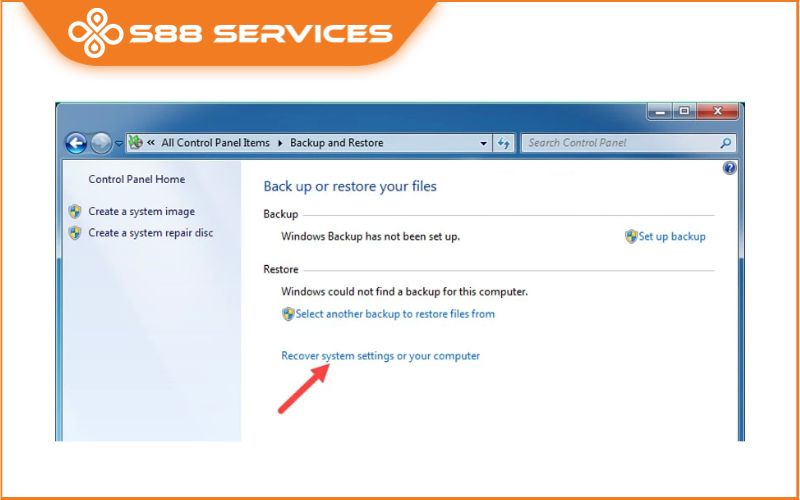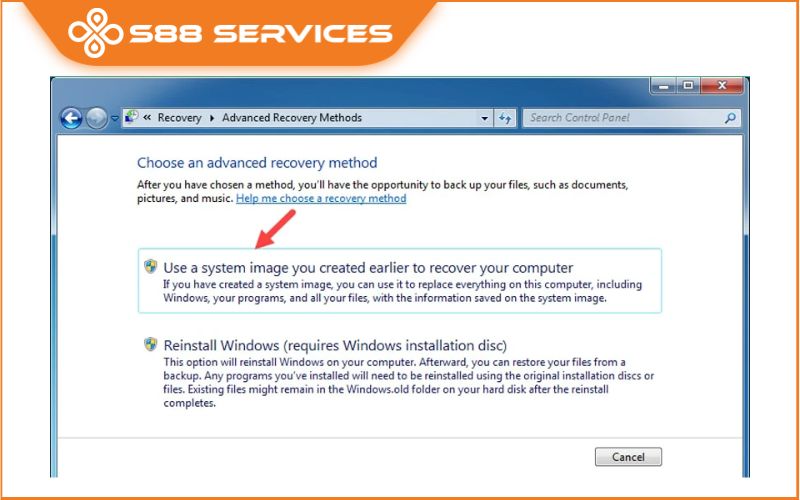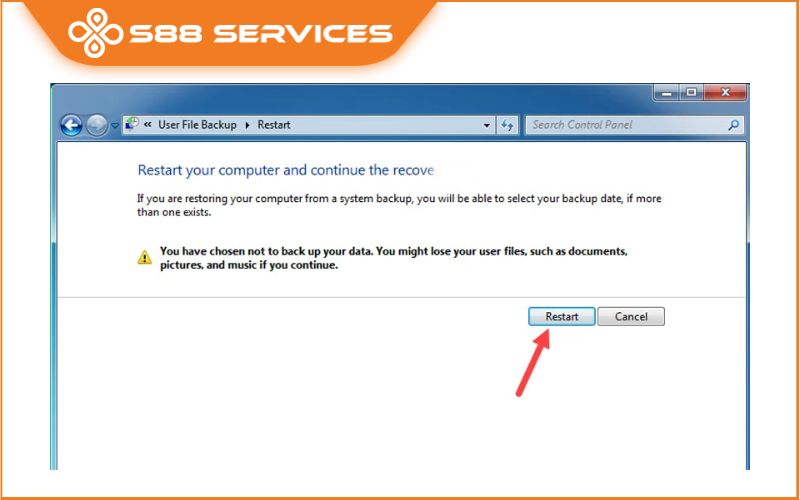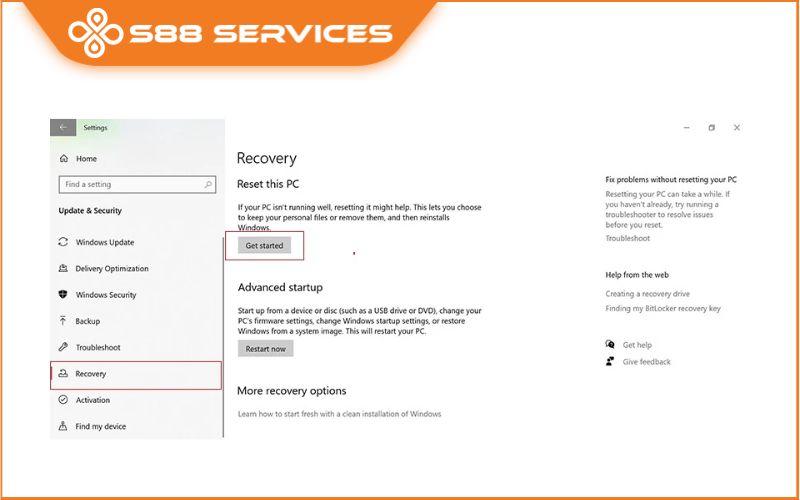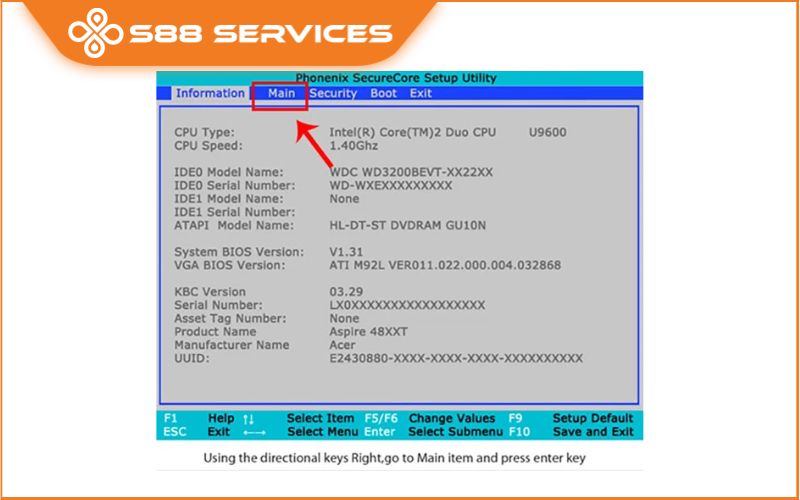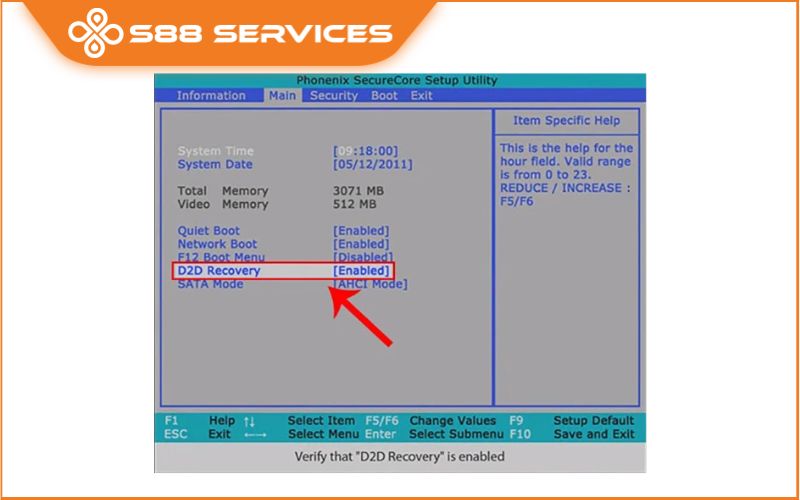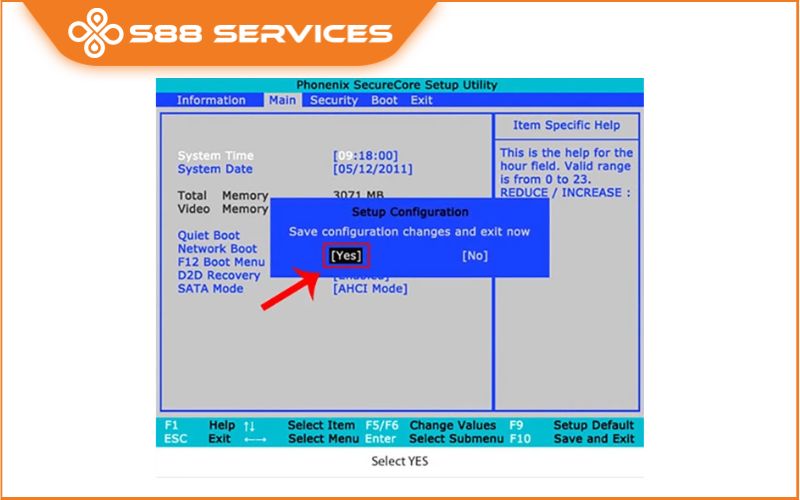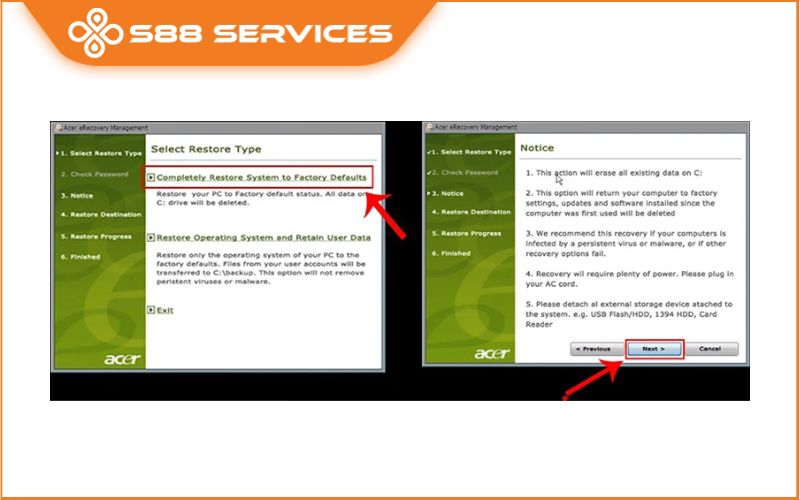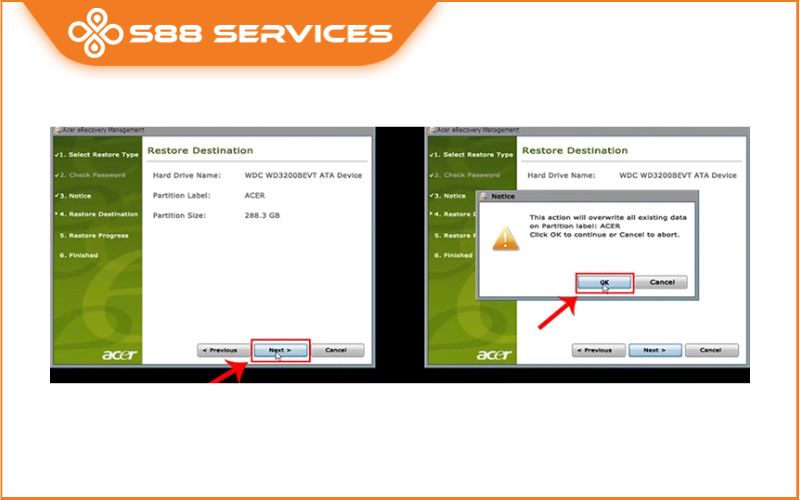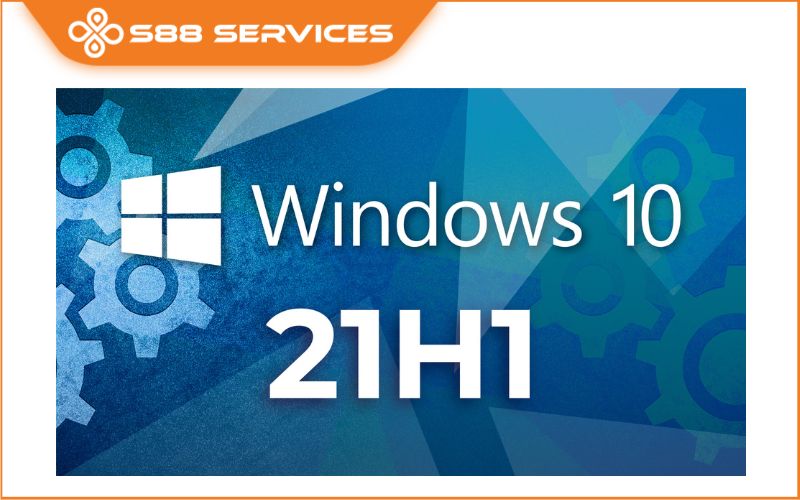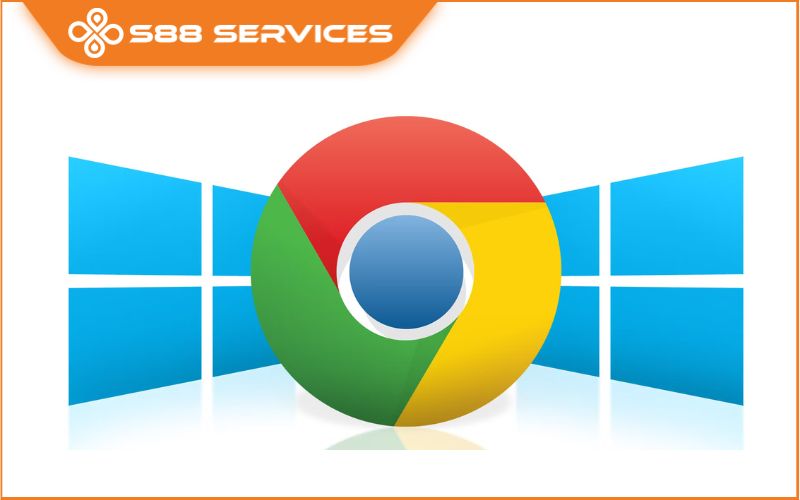Nếu bạn đang sử dụng Win 7 và trong quá trình dùng máy hay có trục trặc, hoạt động bất thường hay máy đã bị nhiễm virus,.... vậy thì việc tìm cách reset máy tính Win 7 là một giải pháp “cứu cánh” thực sự! Nếu chưa biết cách thực hiện khôi phục cài đặt gốc Win 7, đừng bỏ qua bài viết hướng dẫn sau của S88 Services nhé! Có thể bạn cũng đang quan tâm đến những dịch vụ cài Win, sửa laptop/ sửa máy tính khác.
Khi nào cần tìm cách reset máy tính Win 7 và cần lưu ý gì?
Việc tìm cách reset máy tính Win 7 hay còn được gọi là đưa máy tính trở về trạng thái ban đầu. Việc làm này thường để khắc phục các vấn đề thường gặp trên máy tính hoặc vì các mục đích sau:
- Sửa lỗi hệ thống: bạn có thể khắc phục các lỗi hệ thống, xóa bỏ các tập tin và cài đặt không quan trọng, từ đó giúp hệ thống hoạt động mượt mà hơn.
- Cài lại hệ điều hành: trước khi cài lại hệ điều hành nếu hệ điều hành hiện tại bị hỏng hoặc hoạt động không đúng cách.
- Làm sạch thiết bị: Khi sử dụng máy tính quá lâu, rác và các tập tin không cần thiết sẽ tích tụ, làm giảm hiệu suất làm việc. Việc reset giúp làm sạch rác, từ đó cải thiện hiệu suất, tốc độ cho máy tính.
- Xóa dữ liệu: Reset máy tính sẽ dẫn đến xóa bỏ tất cả tập tin, cài đặt trên thiết bị. Vì vậy, bạn có thể dùng cách này nếu muốn xóa dữ liệu cá nhân trước khi cho hoặc bán máy cho người khác.

Tuy nhiên, trước khi tìm cách reset máy tính Win 7 và thực hiện reset, bạn cần chú ý đến việc sao lưu dữ liệu. Hãy đảm bảo rằng bạn đã sao lưu dữ liệu cá nhân lên Drive hoặc các nơi lưu trữ khác. Vì sau khi reset, toàn bộ dữ liệu sẽ bị xóa khỏi thiết bị.
Có thể bạn cũng quan tâm đến những bài viết cùng chủ đề khác:
Chia sẻ 2 cách tạo USB cài Win 7 mà bạn không thể bỏ qua!
Hướng dẫn cài Win 7: người “mù công nghệ” cũng thành công dễ dàng!
Chia sẻ 2 cách cài win 7 siêu nhanh, siêu dễ

3 cách reset máy tính Win 7 siêu nhanh, dễ
Cách reset máy tính Win 7 bằng Control Panel
Nếu bạn đang sử dụng máy tính Windows 7 thì bạn có thể tham khảo cách reset máy tính Win 7 như ban đầu như sau:
Bước 1: Đầu tiên bạn vào Control Panel
Bước 2: chọn Backup and Restore
Bước 3: chọn Recover system settings or your computer tại cửa sổ Backup and Restore.
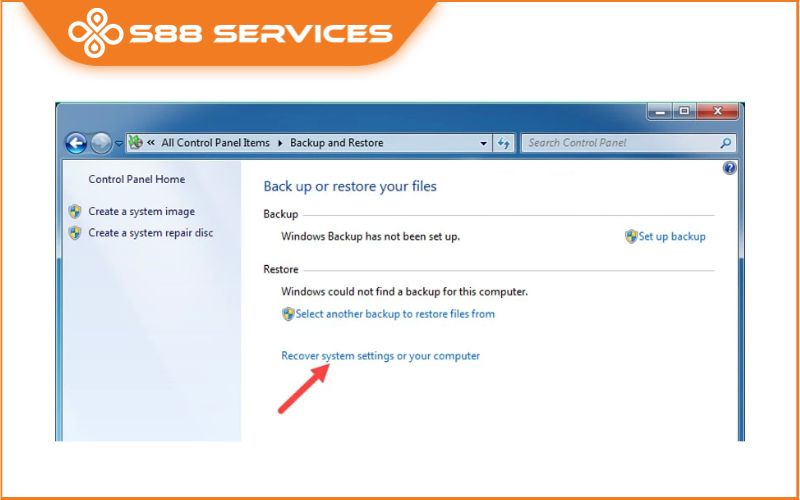
Bước 4: Tiếp theo bạn chọn Advanced recovery methods và ở cửa sổ tiếp theo sẽ có 2 lựa chọn:
- Use a system image you created earlier to recover your computer: Khôi phục máy tính bằng file backup đã tạo trước đó. Bạn có thể sử dụng lựa chọn này để reset máy từ phân vùng phục hồi ẩn (nếu có).
- Reinstall Windows: Cài lại Windows (bạn cần có đĩa cài hoặc USB cài Windows).
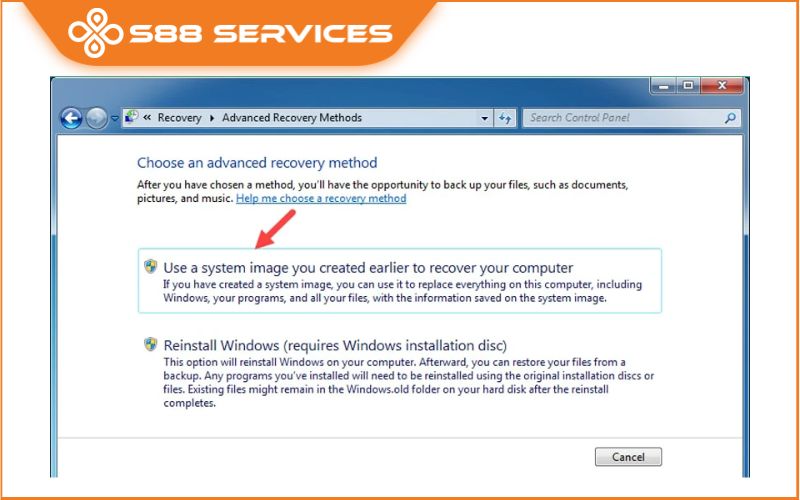
Bước 5: Hãy chọn tùy chọn đầu tiên sau đó chọn Skip ở cửa sổ Do you want to back up your files
Bước 6: cuối cùng chọn Restart để bắt đầu reset máy.
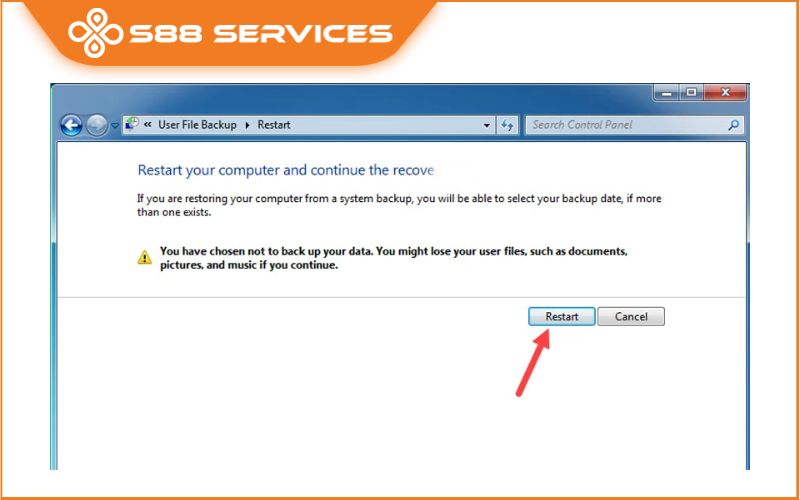
Lưu ý: Nếu sau khi khởi động lại mà máy tính xuất hiện hộp thoại thông báo sau tức là máy tính của bạn không có vùng khôi phục ẩn và cách duy nhất lúc này chính là cài lại Windows.

Cách reset máy tính Win 7 về chế độ cài đặt sẵn
Đây là một cách cách reset lại máy tính Win 7 giúp đưa máy về trạng thái ban đầu. Cách Recovery này có thể thực hiện dễ dàng kể cả khi người dùng không có nhiều kinh nghiệm về máy móc. Tuy nhiên cách này chỉ có thể áp dụng đối với các thiết bị chạy Windows bản quyền.
Hướng dẫn Recovery nhanh trong cài đặt
Bạn có thể truy cập nhanh vào Recovery theo cách: Vào cài đặt > Updates & Security > Chọn Get started.Cách reset máy tính trong cài đặt
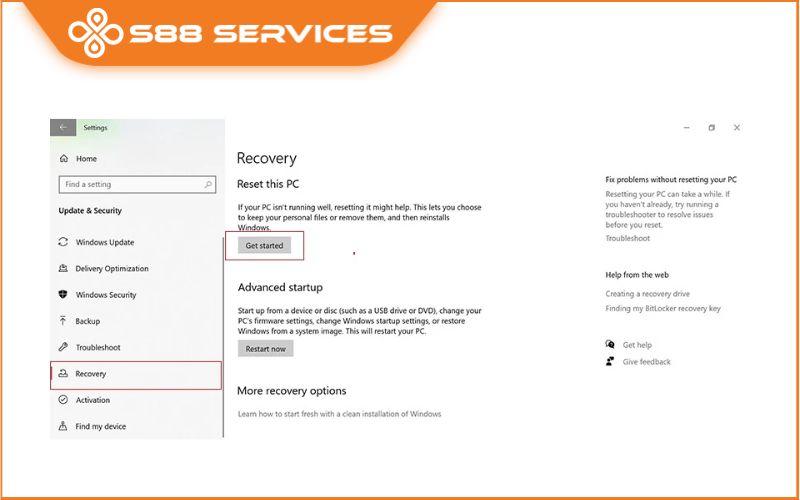
Recovery khi laptop không hiện tính năng Recovery Partition
Tuy nhiên, một số nhà sản xuất sẽ ẩn tính năng này trong mục cài đặt thì bạn sẽ cần nhấn tổ hợp phím trong quá trình khởi động. Cụ thể:
Acer: Alt + F10
Asus: F9
Lenovo: F11
HP: F11
Dell/Alienware: F8
MSI: F3
Samsung: F4
Sony: F10
Cách thực hiện Recovery chi tiết trên dòng máy Acer:
Bước 1: Trong quá trình khởi động, nhấn tổ hợp phím Alt + F10.
Bước 2: Sử dụng bàn phím, di chuyển đến mục Main
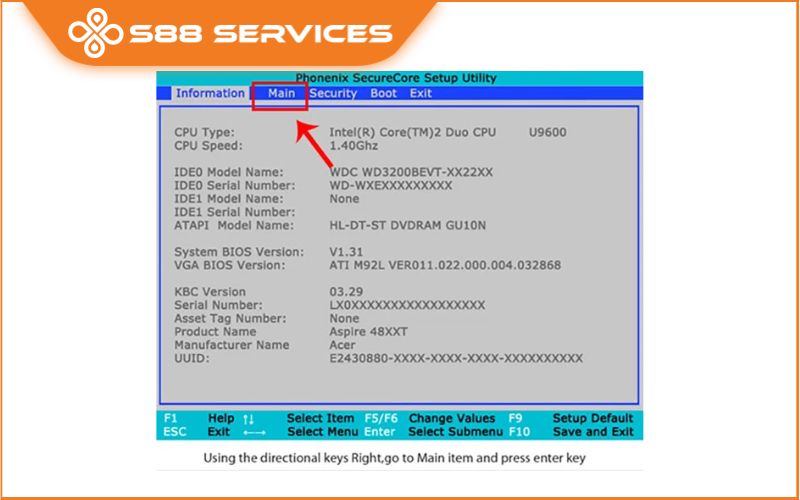
Bước 3: Chuyển mục D2D Recovery về Enabled.
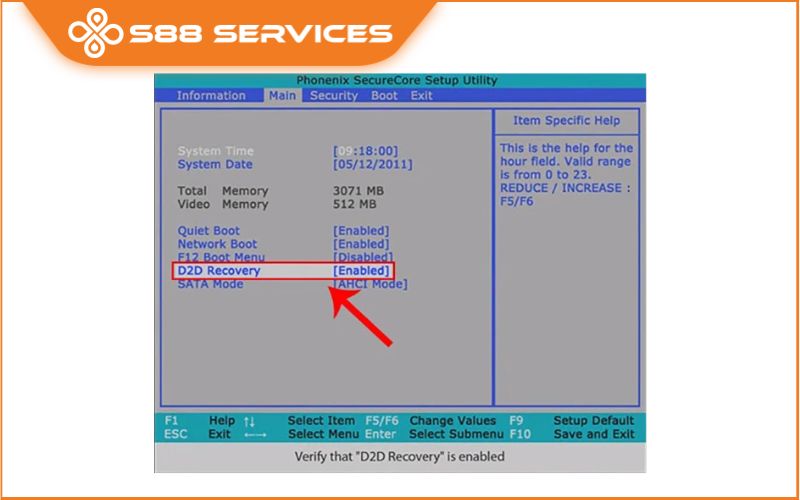
Bước 4: Nhấn F10 để lưu và thoát, thông báo hiện ra nhấn chọn Yes.
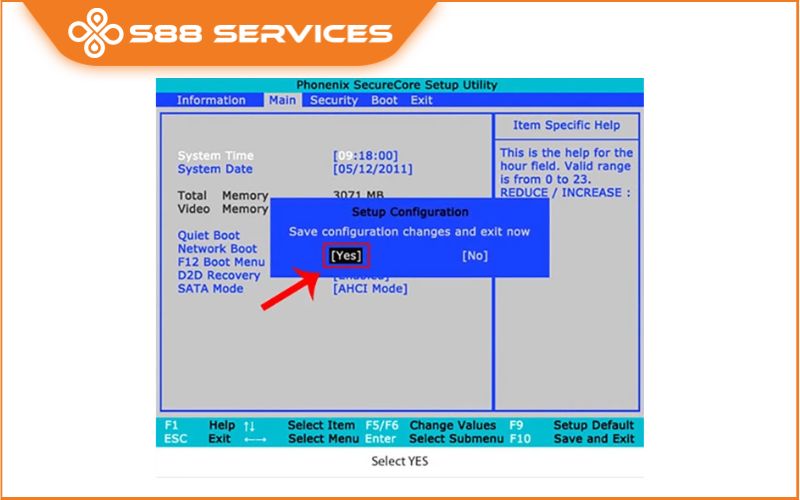
Bước 5: Chọn Completely Restore System to Factory Defaults và chọn Next
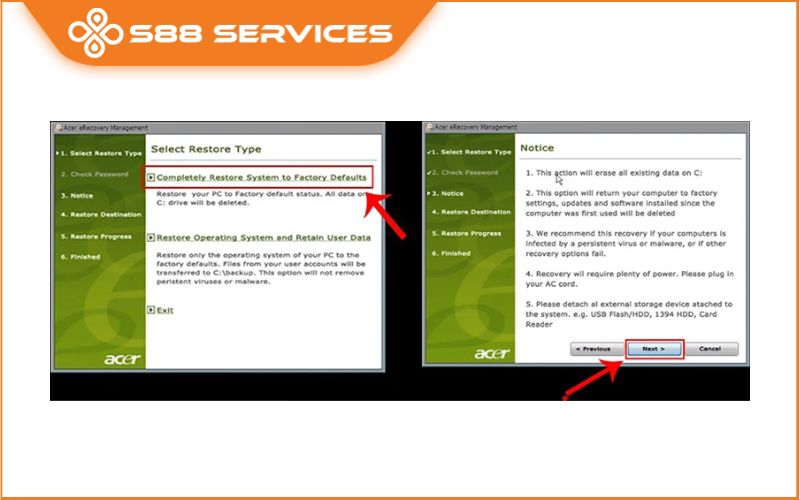
Bước 6: Tiếp tục chọn Next sau đó nhấn OK.
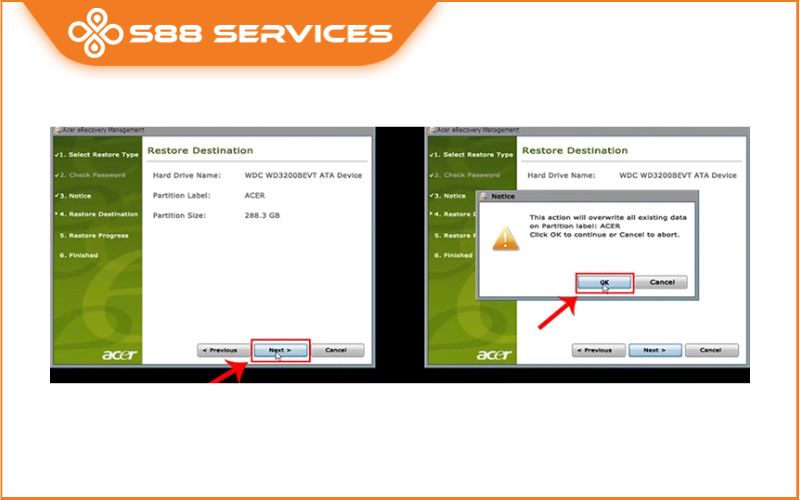
Cách reset máy tính Win 7 nhờ cài lại Win
Cài Win là một phương pháp reset máy tính Win 7 Dell, Asus, HP,... được thường xuyên sử dụng nhất đó là cài lại Windows. Việc cài lại hệ điều hành sẽ giúp máy hoàn toàn sạch sẽ, kể cả những virus gây hại.
Tuy nhiên trước đó hãy sao lưu dữ liệu sang ổ cứng khác và format lại toàn bộ ổ đĩa trong quá trình cài Win nhé.

S88 Services - Địa chỉ tìm cách reset máy tính Win 7 uy tín, chuyên nghiệp
Bên cạnh sự đa dạng trong các dịch vụ sửa chữa, bạn cũng hoàn toàn có thể đem máy đến S88 Services để trải nghiệm các dịch vụ như tìm cách reset máy tính Win 7 cũng như cài các phần mềm khác.
Trải qua hơn 10 năm trong nghề, S88 Services chính là một trong những địa chỉ UY TÍN trong lĩnh vực dịch vụ sửa chữa mà khách hàng tại địa bàn Hà Nội, TP. HCM và các khu vực lân cận tìm đến khi cần cài Win hay gặp các vấn đề với laptop, máy tính của mình: các vấn đề về phần cứng, phần mềm, laptop lỗi hỏng chậm....

Với S88 Services, bạn có thể hoàn toàn có thể tin tưởng tìm cách reset máy tính Win 7 vì địa chỉ này đã có hơn 10 năm trong nghề sửa chữa với hệ thống hơn 100 nhân viên bao gồm cả kỹ thuật viên, nhân viên chăm sóc và bán hàng được đào tạo bài bản về kỹ năng nghề cũng như kỹ năng giao tiếp với khách hàng.

Với nội dung bài viết trên, S88 Services mong rằng đã có thể giúp bạn có những thông tin hữu ích hơn xung quanh cách reset máy tính Win 7 hiệu quả. Chúc các bạn thành công và hẹn gặp lại trong những chủ đề tiếp theo.
===================
S88 Services - Chuỗi trung tâm dịch vụ máy tính, laptop có hơn 10 năm kinh nghiệm, đi đầu trong lĩnh vực cung cấp các dịch vụ cần thiết để chăm sóc toàn diện cho các thiết bị công nghệ, bao gồm:
- Dịch vụ sửa chữa, bảo dưỡng máy tính, laptop
- Dịch vụ dán decal, skin làm đẹp cho laptop, điện thoại, máy ảnh,...
- Dịch vụ phân phối các linh kiện, phụ kiện điện tử chính hãng đến từ các thương hiệu lớn như Lenovo, Asus, Dell, Sony, Acer, Apple…
Hãy đến ngay với #S88Services - Hệ thống chăm sóc toàn diện laptop Số 1 Việt Nam!
--------------------------------
Hệ thống S88 Services:
✆ Liên hệ hotline - 0247.106.9999
✆ Nhắn tin: https://m.me/s88vn
✆ Website: http://s88.vn/
Địa chỉ:
✣ 40 Trần Đại Nghĩa - Hai Bà Trưng - Hà Nội (số máy lẻ 310)
✣ 164 Nguyễn Xiển - Thanh Xuân - Hà Nội (số máy lẻ 311)
✣ Số 9 đường Huỳnh Thúc Kháng kéo dài (gần Bệnh viện GTVT) - Đống Đa - Hà Nội (số máy lẻ 312)
✣ 106 Hồ Tùng Mậu - Cầu Giấy - Hà Nội (số máy lẻ 313)
✣ 378 Phạm Văn Đồng - Từ Liêm - Hà Nội (số máy lẻ 411)
✣ 166 Vạn Phúc - Hà Đông - Hà Nội (số máy lẻ 224)